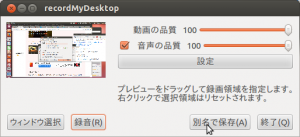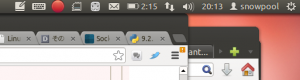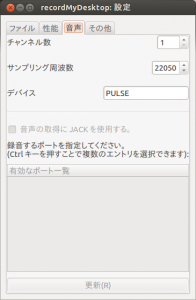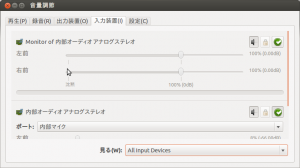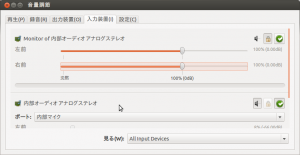Ubuntu で動画キャプチャ
ドットインストールみたいにパソコンの操作を
動画で覚えることができれば
理解しやすいと思ったので
Ubuntu で動画キャプチャしてみることに
• ubuntu – QuantalQuetzal(12.10) – デスクトップのキャプチャ
を参考に
必要なソフトをインストール
Ubuntuソフトウェアセンターを起動して
recordmydesktop
を入力し、インストール
RecordMydesktop を起動すると
設定画面が表示される
設定値はデフォルトでは100だけど
これで撮影したら、マシンの性能限界なのか
うまく再生できなかった
使用したプレイヤーは
Totem と VLC media player
どっちもダメだったので
品質をもう少し落として25にしてみた
しかし、未だにチラつきがみえる
とりあえず操作としては
録画を開始して、画面右上にある赤い丸のアイコンをクリックし
そこにある停止を押せばキャプチャデータが
home ディレクトリに出力される
どうやら、前画面録画だと、まともに動かないようなので
画面上の録画サイズを指定して録画すればよいようだ
画面上の録画領域の設定
もしくは
ウインドウ選択で領域を指定すれば
録画できる
しかし残念ながら、このままだと音声が録画されていない
PulseAudio Volume Control
をUbuntu ソフトウェアセンターで選んでインストールし
RecordMyDesktop を起動して
設定を開き
音声タグのデバイスを
DEFAULT から pulse へ変更する
次に Pulse Audio を起動する
入力装置の設定で
All Except Monitors
となっているのを
All Input Devices
へ変更する
このままだと消音設定なので
音声のアイコンをクリックすれば音の設定バーが
オレンジになり、調整ができるようになる
あとは recordmydesktop を起動すれば
音声も録音できるようになっている